简介
Win10系统开机速度快、运行流畅,使用Win10系统的用户越来越多,在win10官网中推出了win10升级助手的功能,它可以帮助我们完成win10系统的升级操作,那么我们如何使用win10升级助手呢?今天,小编就win10升级助手的使用方法带给大家。
工具/原料
系统版本:windows10系统
软件版本:win10升级助手
方法
1、打开win10升级助手后选择“立即升级这台电脑”后,点击下一步。

2、选择默认的语言,一般是简体中文,根据自己的需要进行选择系统版本,选择下一步。
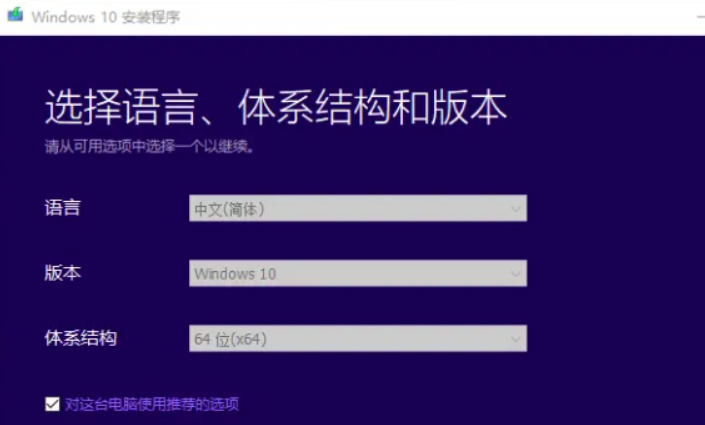
3、这里有两个选择,小编这里选择“ISO文件”。
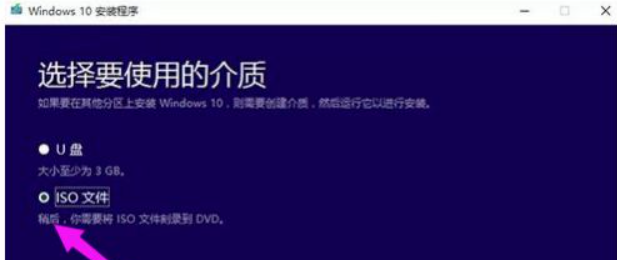
4、等待下载ISO文件。

5、如果不想要更新就选择第二种吧,没什么影响。
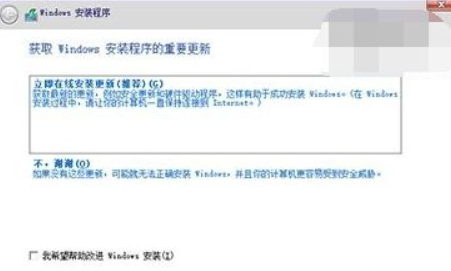
6、关于密钥,直接点击跳过,后期可以自行激活。

7、然后选择win10系统版本,一般个人使用的话都是选择win10专业版或家庭版即可。
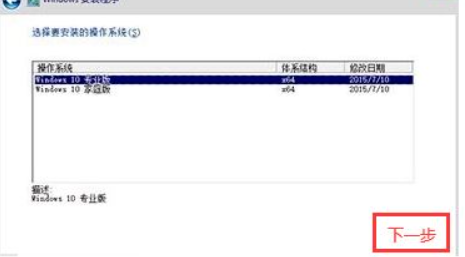
8、选择自定义安装。
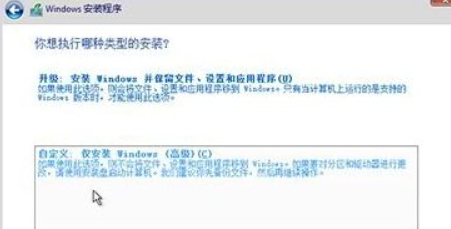
9、将win10系统安装在主分区内,最好大于30G。下面的步骤根据提示操作就可以使用win10系统了。
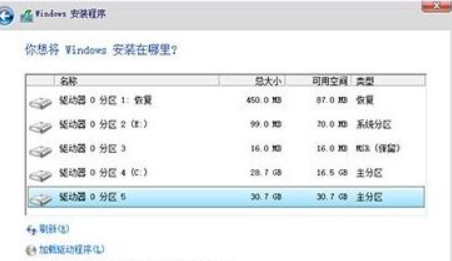
总结
1、打开win10升级助手,选择ios文件下载;
2、进行自定义安装。

简介
Win10系统开机速度快、运行流畅,使用Win10系统的用户越来越多,在win10官网中推出了win10升级助手的功能,它可以帮助我们完成win10系统的升级操作,那么我们如何使用win10升级助手呢?今天,小编就win10升级助手的使用方法带给大家。
工具/原料
系统版本:windows10系统
软件版本:win10升级助手
方法
1、打开win10升级助手后选择“立即升级这台电脑”后,点击下一步。

2、选择默认的语言,一般是简体中文,根据自己的需要进行选择系统版本,选择下一步。
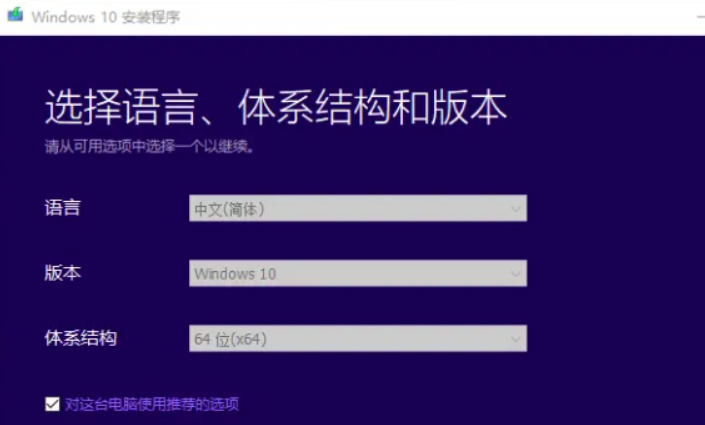
3、这里有两个选择,小编这里选择“ISO文件”。
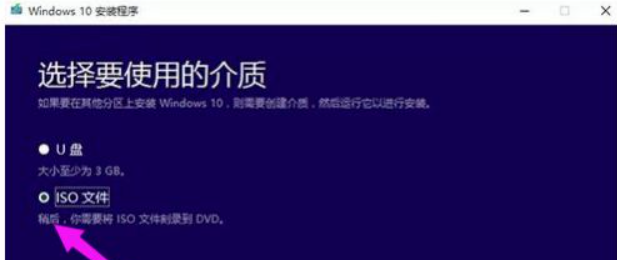
4、等待下载ISO文件。

5、如果不想要更新就选择第二种吧,没什么影响。
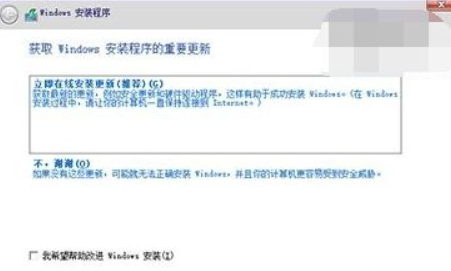
6、关于密钥,直接点击跳过,后期可以自行激活。

7、然后选择win10系统版本,一般个人使用的话都是选择win10专业版或家庭版即可。
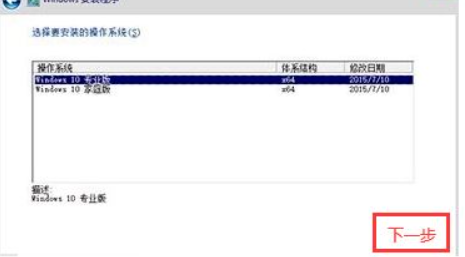
8、选择自定义安装。
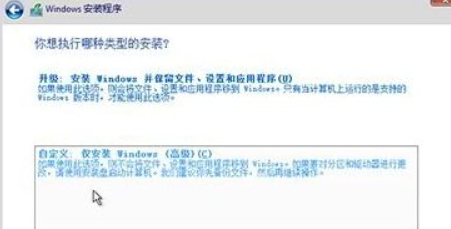
9、将win10系统安装在主分区内,最好大于30G。下面的步骤根据提示操作就可以使用win10系统了。
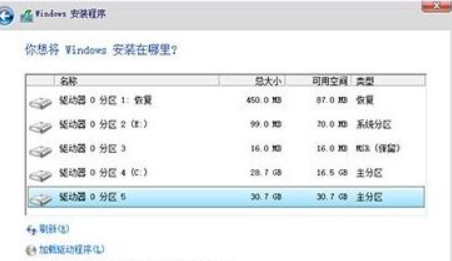
总结
1、打开win10升级助手,选择ios文件下载;
2、进行自定义安装。




